Es empfiehlt sich, GIS-Inhalte in einer Gruppe von häufig verwendeten Workspace-Ordnern zu organisieren. Dabei handelt es sich um Dateiordner auf der Festplatte, in denen Sie Ihre GIS-Projekte organisieren. Sie enthalten Kartendokumente, Layer, File-Geodatabases, Geoverarbeitungswerkzeuge, Skripte usw.
Einer der ersten Tasks bei der Verwendung des Fensters Katalog besteht darin, eine Reihe von Verbindungen mit den Workspace-Ordnern herzustellen, deren Inhalte Sie in ArcGIS verwenden möchten.
Jede Karte hat einen Home-Ordner, in dem das Kartendokument gespeichert ist. Sie können den Home-Ordner als Speicherort für einen Großteil der im Kartendokument verwendeten Inhalte nutzen, z. B. eine File-Geodatabase und die zugehörigen Datasets, Layer-Dateien und andere GIS-Informationen, die sich auf die Karte beziehen.
Schritte zum Erstellen von weiteren Ordnerverbindungen
Das Fenster Katalog ermöglicht Ihnen das Herstellen einer Verbindung mit einer Reihe von Workspace-Ordnern zum Arbeiten mit den darin enthaltenen GIS-Informationen. Zunächst müssen Sie eine Ordnerverbindung für jeden Ordner herstellen.
- Navigieren Sie in der Struktur des Fensters "Katalog" zum Knoten Ordnerverbindungen.
- Klicken Sie mit der rechten Maustaste auf den Knoten, und wählen Sie Mit Ordner verbinden aus.
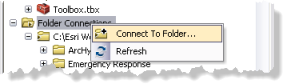
- Geben Sie den Pfad ein, oder navigieren Sie zum gewünschten Workspace-Ordner, und klicken Sie anschließend auf OK.
Verwenden von Ordnerverbindungen im Fenster "Katalog"
Nachdem Sie eine Ordnerverbindung erstellt haben, können Sie im Fenster Katalog zum Inhalt des Ordners navigieren. Beispiel:
- Doppelklicken Sie auf ein Kartendokument, um es in ArcMap zu öffnen.
- Fügen Sie ArcMap Daten hinzu, indem Sie Datasets und Layer-Dateien in den Datenrahmen ziehen. Mit der gleichen Vorgehensweise können Sie Elemente zu einem Geoverarbeitungswerkzeug oder in ModelBuilder hinzufügen.
- Klicken Sie mit der rechten Maustaste auf ein Element, und wählen Sie Elementbeschreibung aus, um die Metadaten anzuzeigen.